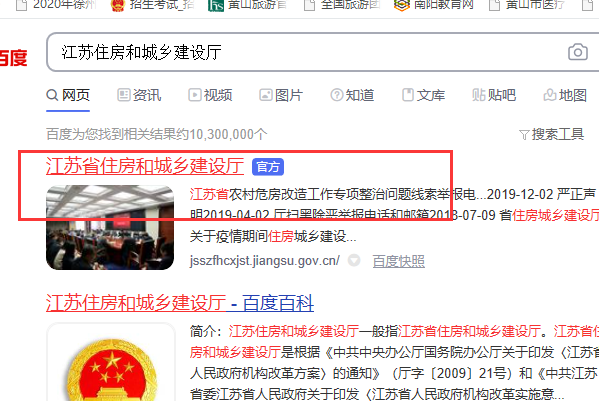如何用CDR给图片描边做出轮廓线条
的有关信息介绍如下:问题补充说明:
1、CDR打开图片。

2、CDR打开图片后,选中图片,点击工具栏中的轮廓描摹-线条图。

3、进入线条图页面,在原来基础上,勾选移动整个图像的颜色,然后点击确定。

4、点击确定后,选中图督校片,点击无填充颜色。
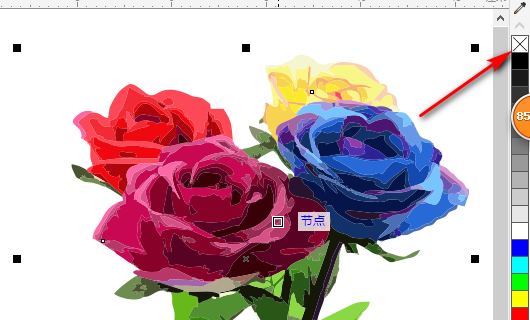
5、选中无填充颜色后,线条就父肥神变透明了,按F12键,选中线宽和颜色来自。
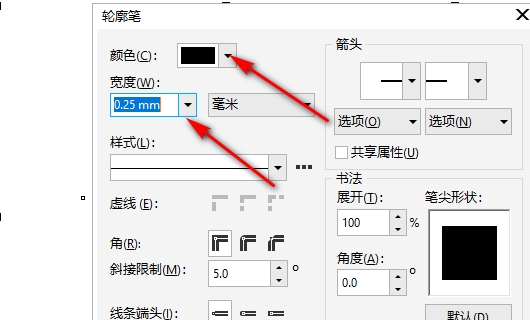
6、点击确定后,线条就做好了。

版权声明:文章由 大问百书 整理收集,来源于互联网或者用户投稿,如有侵权,请联系我们,我们会立即处理。如转载请保留本文链接:https://www.dawenbaishu.com/article/57892.html